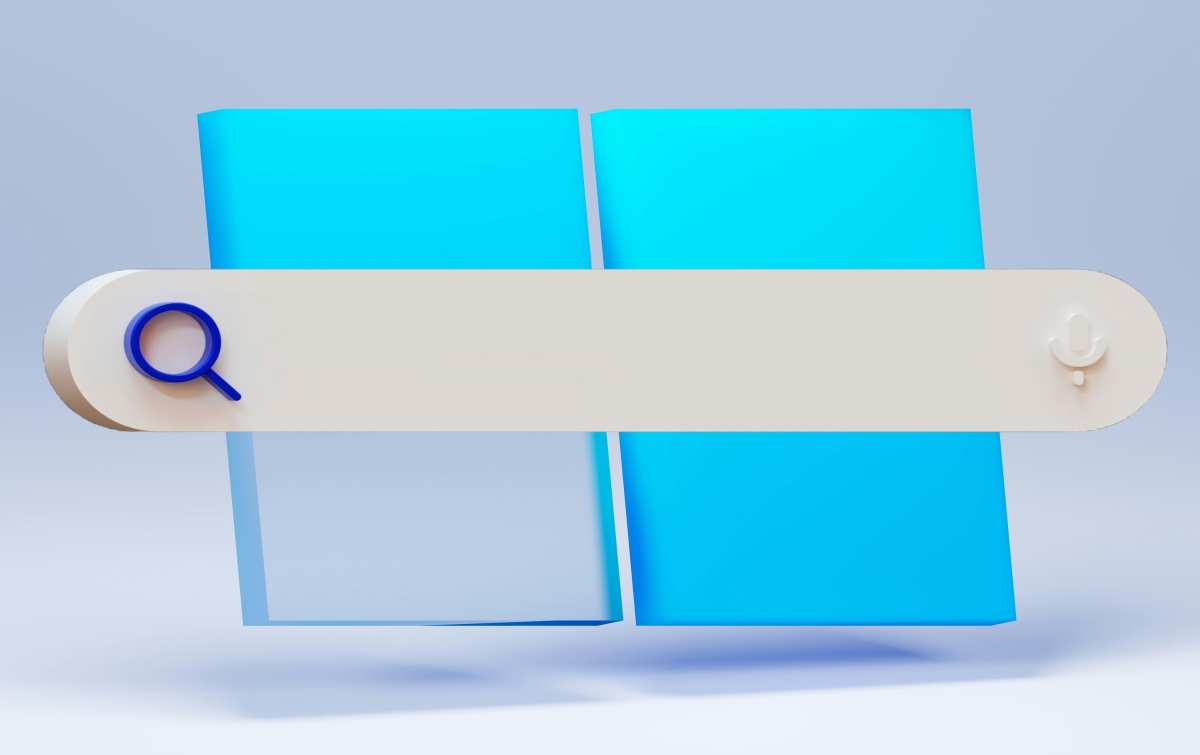En esta entrada vamos a ver los mejores trucos para la barra de búsqueda de Windows 10 y 11. Esta herramienta está presente en el sistema operativo desde Windows 7, pero ha recibido importantes mejoras en las versiones más recientes. Aprender a utilizarla puede ahorrarte mucho tiempo a la hora de hallar archivos y realizar otras tareas.
La barra de búsqueda es mucho más que campo de texto para buscar documentos y otros archivos. Se trata de una herramienta con la que puedes resolver operaciones matemáticas, hacer búsquedas específicas y realizar consultas. Y no solo eso, hay muchas más funciones escondidas en esta interesante función, y te las contamos todas acá.
Los mejores trucos para la barra de búsqueda de Windows
La barra de búsqueda es una herramienta muy útil dentro del sistema operativo Windows. Con ella puedes hacer búsquedas específicas en los archivos almacenados en el ordenador. Y también puedes usarla para realizar consultas en internet a través del navegador predeterminado del sistema (Edge).
Por lo general, la barra de búsqueda viene fijada por defecto en la barra de tareas del Escritorio, al lado del botón de inicio. Se ve como un simple campo de texto que resta espacio valioso para acomodar los accesos directos de otras aplicaciones más necesarias. Tal vez por eso terminamos eliminándola de la barra de tareas, y nos olvidamos de todo lo que podemos hacer con ella.
Vamos a repasar los mejores trucos para la barra de búsqueda de Windows para que sepas cómo aprovecharla al máximo. Estas ideas te serán muy útiles para mejorar tu productividad, sea que trabajes o estudies usando un ordenador con Windows 10 o Windows 11. Verás que es mucho lo que puedes hacer con este elemento, incluso si decides prescindir de su presencia en el Escritorio.
Cómo quitar la barra de búsqueda en Windows
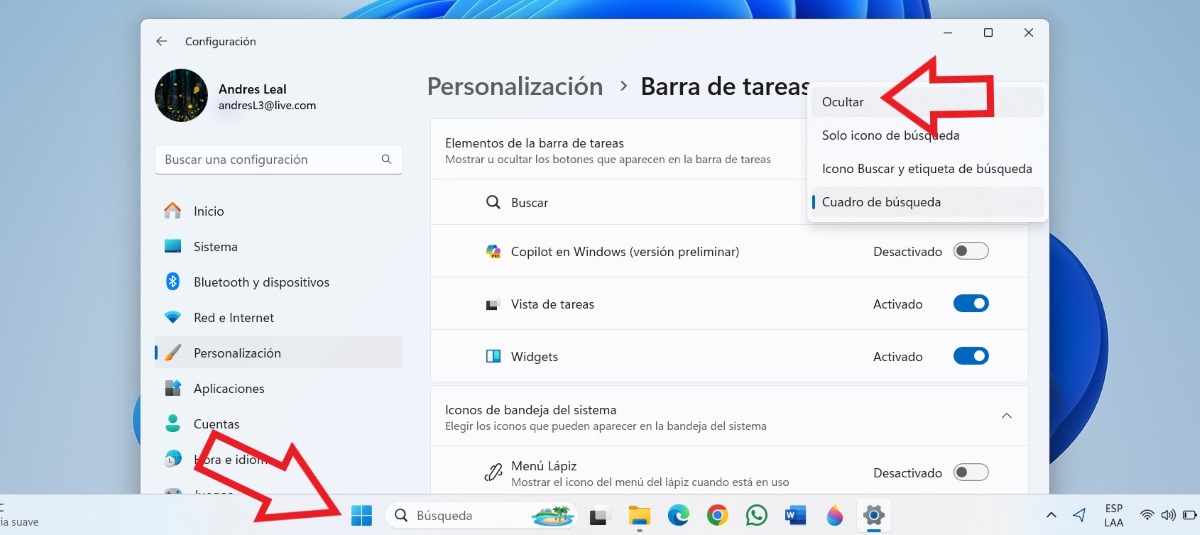
Probar los trucos para la barra de búsqueda de Windows no significa que tengas que fijarla en el Escritorio. Aunque es una herramienta muy útil, lo cierto es que ocupa mucho espacio en la barra de tareas. Un espacio que puedes aprovechar mejor fijando tus aplicaciones favoritas o aquellas que utilizas con mayor frecuencia.
Quitar la barra de búsqueda en Windows es fácil. Solo tienes que hacer clic derecho sobre la barra de tareas y pulsar en Configuración de la barra de tareas. Después, bajo la entrada Elementos de la barra de tareas, verás la opción Buscar y una pestaña con cuatro opciones:
- Ocultar: Desaparece todo icono de la barra de búsqueda.
- Solo icono de búsqueda: Mantiene en la barra de tareas el icono con forma de lupa.
- Icono Buscar y etiqueta de búsqueda: Conserva el icono con forma de lupa y la palabra ‘búsqueda’.
- Cuadro de búsqueda: Incluye el campo de texto para hacer búsquedas escritas directamente en la barra de tareas.
Si eliges la primera opción, Ocultar, la barra de búsqueda desaparece por completo, dejando espacio libre en la barra de tareas. Pero, ¿cómo vas a usar los trucos para la barra de búsqueda de Windows si está oculta? Fácil, puedes acceder a ella desde teclado pulsando la tecla Windows o la combinación Windows + S. Sin más, empieza a escribir y automáticamente iniciará la consulta.
Realiza operaciones matemáticas
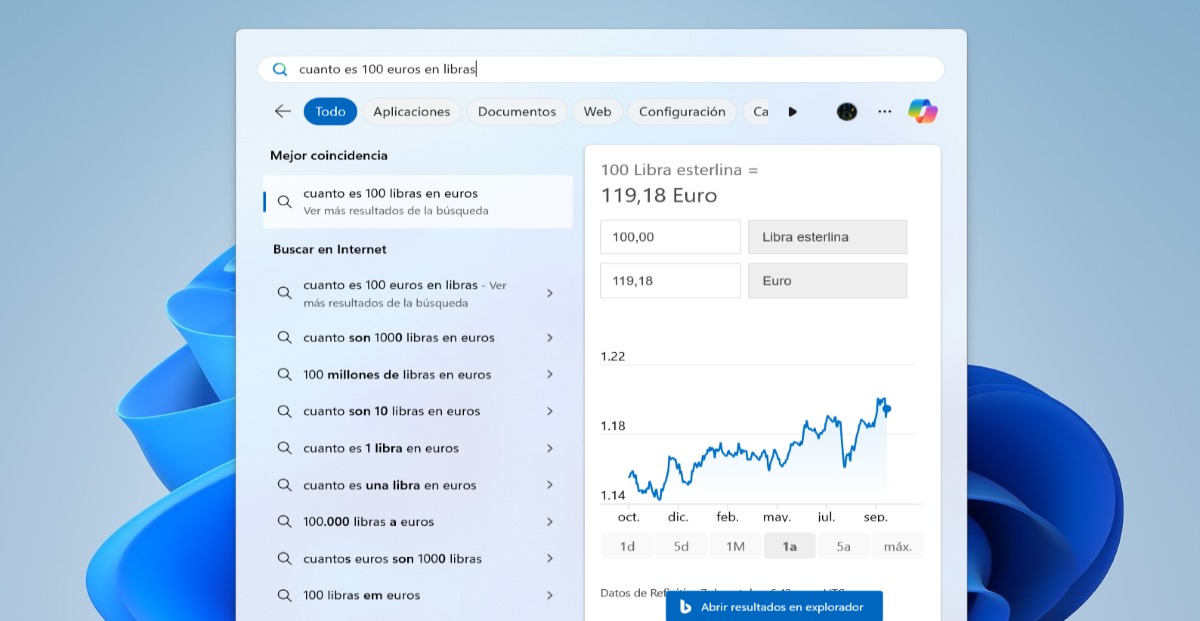
Si necesitas realizar operaciones matemáticas, cálculos de porcentajes o conversiones, no hace falta abrir la aplicación Calculadora. Más bien, accede a la barra de búsqueda y escribe la consulta o anota la operación. De forma automática, la herramienta realiza el cálculo y lo muestra en la misma ventana.
Este es uno de los mejores trucos para la barra de búsqueda de Windows, y uno de los más útiles. Puedes saber, por ejemplo, el equivalente entre monedas según las estimaciones más recientes. Y da igual si escribes la operación matemática usando símbolos o letras.
Consulta el clima
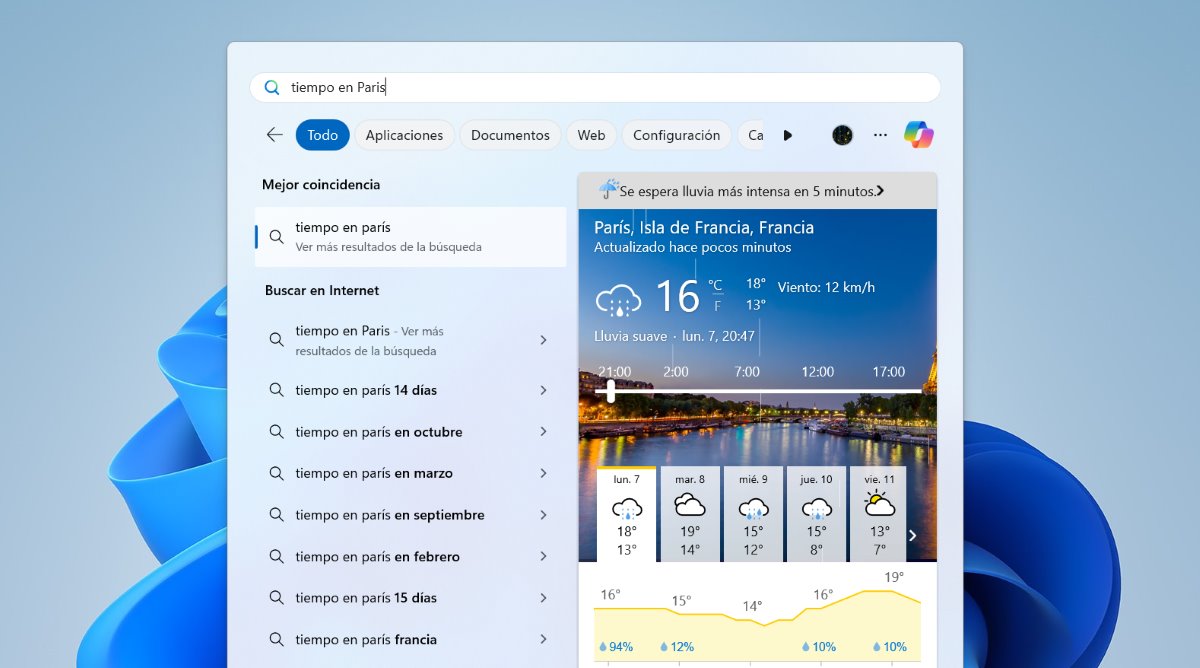
La barra de búsqueda de Windows también es útil si necesitas saber el estado del clima en una ubicación específica. Para ello, solo tienes que acceder a la herramienta y escribir ‘El tiempo en (ubicación)’. Ni siquiera tienes que pulsar la tecla Enter, ya que el resultado aparece de inmediato en la ventana.
Realiza búsquedas directas en la web
Otro de los mejores trucos para la barra de búsqueda en Windows consiste en realizar consultas directas en la web. No es necesario abrir el navegador para buscar algo en Internet; basta con escribirlo en la barra de búsqueda. El sistema usará el navegador Edge, que es el predeterminado, para realizar la consulta y mostrar los resultados.
Ejecuta aplicaciones
Algo más que puedes hacer con la barra de búsqueda en Windows en ejecutar aplicaciones. Si no tienes el acceso directo de una app en el Escritorio, no hace falta que la busques en el listado de aplicaciones. Abre la barra de búsqueda y escribe el nombre del programa o aplicación. Como primer resultado, verás la app instalada; pulsa la tecla Enter y la aplicación se abrirá de inmediato.
Trucos para la barra de búsqueda de Windows: Filtros para hacer búsquedas
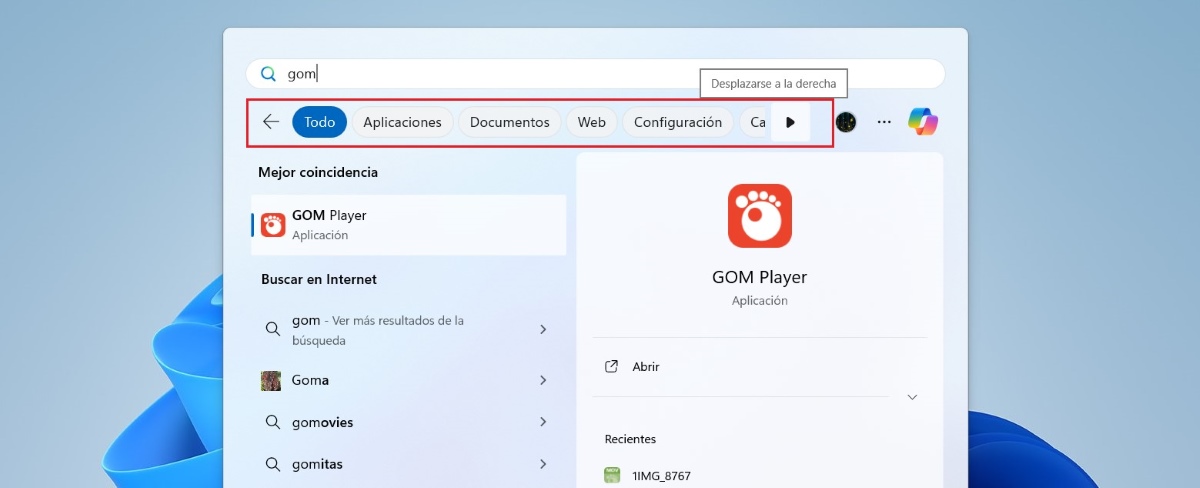
Para afinar los resultados que obtienes en la barra de búsqueda puedes usar los filtros que aparecen en la parte superior de la ventana. Estos filtros son: Todo, Aplicaciones, Documentos, Web, Configuración, Carpetas y Fotos. Por defecto está seleccionado el filtro Todo, que muestra todos los tipos de resultados, lo que puede ser abrumador.
Entonces, si lo que buscas en una opción de configuración del sistema, elige el filtro Configuración para ver solo resultados de este tipo. Y si lo que quieres hallar es un archivo o una imagen, selecciona el filtro correspondiente. Esto te ahorrará mucho tiempo y te permitirá dar con aquellos que buscas de una forma más eficiente.
En conclusión, sirve de mucho conocer los mejores trucos para la barra de búsqueda de Windows. La mejor parte es que puedes acceder a esta herramienta desde el teclado. De esta manera, resulta mucho más rápido encontrar el archivo, la aplicación o la configuración que estás buscando. A medida que utilices todas las funciones de la barra de búsqueda, comprobarás lo útil que puede llegar a ser para potenciar tu productividad.
Desde muy joven he sentido una gran curiosidad por todo lo relacionado con los avances científicos y tecnológicos, en especial aquellos que nos hacen la vida más fácil y entretenida. Me encanta estar al tanto de las últimas novedades y tendencias, y compartir mis experiencias, opiniones y consejos sobre los equipos y gadgets que uso. Esto me llevó a convertirme en redactor web hace poco más de cinco años, enfocado principalmente a los dispositivos Android y sistemas operativos Windows. He aprendido a explicar con palabras simples aquello que resulta complicado para que mis lectores puedan entenderlo fácilmente.